EMC、光纤交换机及服务器配置过程总结
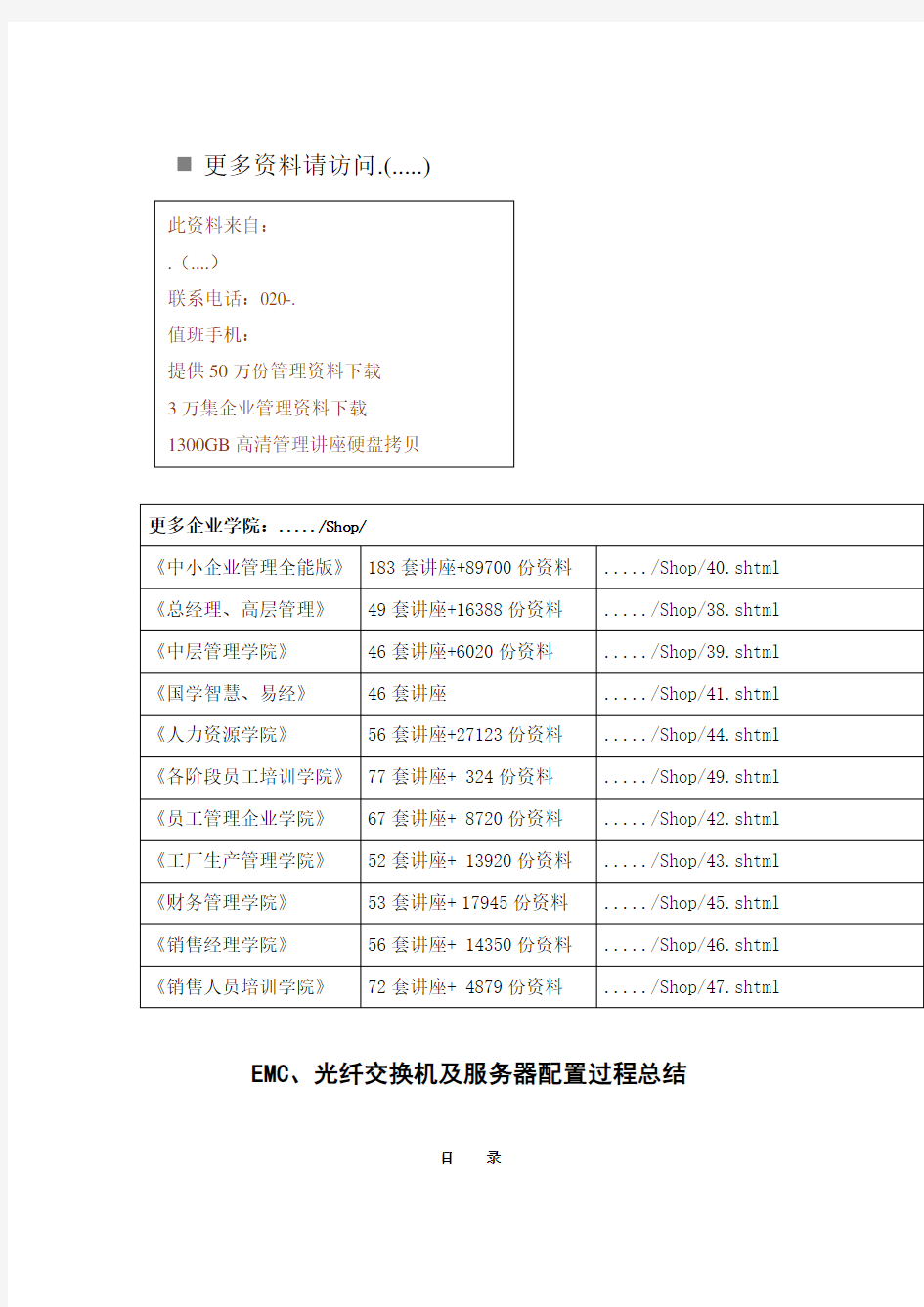

更多资料请访问.(.....)
EMC、光纤交换机及服务器配置过程总结
目录
版本记录
1概述
本文主要从实用的角度整个描述EMC的划分、光纤交换机的配置以及服务器的设置,最终实现SAN环境中服务器成功分配EMC空间。
首先我们在光纤交换机上定义一些通道即zone,允许服务器与EMC通讯;其次EMC能够识别到服务器并将EMC空间划分给服务器;最后服务器成功识别到EMC划分的空间。
本文按照配置顺序对于配置过程中的步骤一一描述:
本文配置过程背景:p550DB、mttest、gfstest1、gfstest2四台服务器需要通过光纤交换机连接EMC,p550DB、mttest能且只能访问EMC分配的独立空间;gfstest1、gfstest2也能能且只能够访问EMC划分的独立空间。
2光纤交换机配置
2.1 现有光纤交换机信息
现有SAN网络中使用光纤交换机两台,具体信息如下:
2.1.1sw01
2、端口物理连接如下:
2.1.2Sw02
交换机型号EMC Conectrix DS16B3,端口物理连接如下:
2.1.3设备连接汇总表
2.2 光纤交换机配置
2.2.1术语
配置Zone需要涉及到三个对象的配置Alias,Zone,Configuration:
Alias
可以把设备的WWN或Domain,Port声明为Alias,用于更好更直观的标示设备;同时当Zone 中的某个成员更换时,如果定义了Alias,只要修改Alias的定义就可以调整Zone中的成员,而不用修改Zone的配置。
Zone
区域,Zone内的设备可以相互访问,但不能访问其他Zone的设备;Zone的成员可以有三种:“Domain,Port”;”WWN”;”Alias”;
Configuration
在交换机上的一套关于Zone的配置,或者说一系列Zone的集合。它可以包含一个或多个Zone作为它的成员;在一个SAN网络中一般需要有多个Zone同时存在,这一套同时存在的Zone 被存放在一个Configuration中。
2.2.2光纤交换机配置过程
配置主要有以下步骤:定义alias,划分zone,定义configuration,如下:
1、首先登录EMC管理机访问.192.168.100.1,输入帐号密码,点击zone管理,进入zone
配置页面;
2、
操作如下:
a)、点击“New Alias”,输入定义好的alias名称;
b)、选择alias,将对应的端口加入该alias;
c)、参照以上步骤,定义好另外三个alias。
操作如下:
a)、点击“Zone”,点击“New Zone”,输入定义好的zone名;
b)、选择我们建好的zone,将定义好的alias加入该zone;
c)、参照以上步骤,划分好另外三个zone。
4、将新增加的4个zone加入到SW1_cfg;
5、选择“Actions->Enable”,激活SW1_cfg,如下:
3服务器agent安装
在对EMC配置之前,我们需要在服务上安装相关的agent和powerpath软件,本章按照服务器系统分别介绍,在不同的服务器上安装完agent和软件后需要重启服务器。
3.1 Aix V5.3
3.1.1安装Agent
# smitty installp安装Naviagent软件包,安装包名为:NAVIAGNT.lpp、NAVICLI.lpp。
1、安装相关信息图示如下:选择“Install and update from All Available software”
2、输入软件放置目录“/backup/emc/”,回车确认;
3、选中SOFTWARE to install,按Esc+4键列出安装软件,使用Esc+7选择我们要安装
的NAVIAGENT和NAVICLI,按回车开始安装;
4、安装完成后,Esc+0退出。
3.1.2安装powerpath ODM补丁
# smitty install_latest安装powerpath ODM补丁,安装包名为:EMC.AIX.5.2.0.3。
1、安装相关信息图示如下:输入软件放置目录“/backup/emc/”,回车确认;
2、选中SOFTWARE to install,按Esc+4键列出安装软件,使用Esc+7选择我们要安装
的包,如下;
3、安装完成后,Esc+0退出。
3.1.3安装powerpath
# smitty install_latest安装powerpath ODM补丁,安装包名为:EMCpower_install。
1、安装相关信息图示如下:输入软件放置目录“/backup/emc/”,回车确认;
2、选中SOFTWARE to install,按Esc+4键列出安装软件,使用Esc+7选择我们要安装
的包,如下;
3、安装完成后,Esc+0退出。
3.2 Linux AS4
3.2.1参数配置
设置modprobe参数:
# vi /etc/modprobe.conf
在末尾添加以下行:
设置lvm.conf参数:
将第52行:filter = [ "a/.*/" ] 注释并添加行如下:
# filter = [ "a/.*/" ]
filter = [ "a/sda[1-9]$/", "r/sd.*/", "r/disk.*/", "a/.*/" ]
建立要载入ramdisk的映像文件:
# uname –r (生成ramdisk)
2.6.9-67.ELlargesmp
# cd /boot
# mkinitrd -v initrd-2.6.9-6720081114.ELlargesmp.img 2.6.9-67.ELlargesmp
# reboot
# vi /boot/grub/menu.lst
将行:initrd /initrd-2.6.9-67.ELlargesmp.img
改为:initrd /initrd-2.6.9-6720081114.ELlargesmp.img
# reboot
3.2.2安装配置PowerPath
3.2.3安装agent
3.3 Windows 2003
3.3.1安装PowerPath
在安装PowerPath之前,关闭所有的主机应用程序,点击安装程序安装即可。
1、首先选择安装语言环境,选择中文。
2、因本次安装环境中没有连接AX系列阵列,选“否”
3、输入客户信息
4、选择需要安装的一些阵列支持软件,因本次环境无其他阵列,选默认既可。
5、点“安装”开始安装
6、接着选“是”安装
7、当提示输入EMC Licensing 时,输入24位的License Key,点击添加,点击确定,在
下一个对话框里,点击完成, 将会提示你是否重起主机;
License:B6PF-GB4W-GFAV-QPWT-M69H-GRZ7
8、重启后,可查看服务中“EMC PowerPath Service 4.6.1”为已启动,启动为自动。
3.3.2安装Agent
以Administrator用户登陆,点击安装程序安装即可。
1、从主菜单中选择Install Products on Server
2、在Install Products 页中,选择Navisphere Host Agent;
3、安装图示如下,本次安装版本为6.26.0.20,点击“Next”
4、默认安装目录为“ C:\Program Files\EMC\Navisphere Agent”点击“Next”,
5、点击“Install”开始安装。
6、安装成功。
7、要求你创建agent.config文件,选“Create/Overwrite File”该文件用来存放CX500存储
相关SP地址信息。
8、安装完后,可以到“服务”里查看“Navisphere Agent”服务是否启动。启动类型为“自动”4EMC配置
在完成上面的工作之后,我们在EMC控制台配置EMC的LUN至相关服务器即可。
EMC首先将EMC硬盘划分为若干Raid Group,再在Raid Group中创建若干LUN,将LUN 划分给Storage Group,Storage Group中包括了我们定义好的服务器,如下图所示现有EMC配置情况可参见《EMC空间的配置使用情况》一文。
4.1 EMC识别服务器
在服务器端安装完agent并重启之后在EMC管理界面中可识别新加入的服务器,查看方法如下:
1、在EMC上点击右键,选择“Connectivity Status”;
2、在下表中可看到各服务器HBA卡的wwn及对应的主机名;
4.2 RAID Group的创建
在RAID Groups上点击右键,出现菜单,选择Creat Raid Group,创建即可;
创建的Raid Group,主要包括以下参数:硬盘、RAID类型等。
4.3 LUN的创建
1、在RAID Groups上点击右键,出现菜单,选择Bind LUN;
2、输入我们要建的LUN信息:LUN ID或起始LUN ID、LUN个数(至少为1)、默认
使用的控制卡(SPA、SPB或自动)及LUN(或每个LUN)的大小;
3、点击“Apply”即可。
4.4 Storage Group的创建
1、在Storage Groups上点击右键,出现菜单,选择Create Storage Group;
2、输入定义好的Storage Group名,如gfstest点击OK。
4.5 LUN到服务器的分配
在Storage Group中我们可以定义该Storage Group包含的LUN,及这些LUN所配置的服务器;本文中规划如下:
配置过程如下:
1、在要划分的Storage Group上点击右键,出现菜单,分别选择“Select LUNs”、“Connect
Hosts”;
2、将我们规划好的LUN选入右方,点OK;
3、将我们规划的主机加入右方,点击OK。
5服务器识盘确认
在EMC配置完成后,我们在服务器端便会识别到EMC配置的LUN了,配置使用即可,本章简单介绍如何在服务器上确认识别的盘。
5.1 AIX V5.3
主机认盘:
# cfgmgr -v
执行powermt命令识别POWERPATH设备:
# powermt config
检查POWERPATH设备识别情况:
# lsdev –Cc disk |grep hdiskpower
检查磁盘路径:
powermt display dev=all
5.2 Linux AS4
查看服务器识别的硬盘:
# fdisk –l
执行powermt命令识别POWERPATH设备:
# powermt config
检查磁盘路径:
# powermt display dev=all
5.3 Windows 2003
查看服务器识别的硬盘:
打开我的管理—磁盘管理,即可看到EMC划分的空间。
执行powermt命令识别POWERPATH设备:
C:\> powermt config
检查磁盘路径:
C:\> powermt display dev=all
交换机的配置命令
网络互连设备 1、交换机基本配置命令 (1)用户模式Switch> (2)特权模式Switch>enable Switch# (3)特权模式退回到用户模式:disable (4)下一级模式退回到上一级:exit (5)某个模式直接退回到特权模式:end (6)配置交换机名称命令hostname <交换机> (7)进入交换机端口模式命令 模式:switch(config)# 命令:interface <端口类型> <端口号> 交换机常见的端口类型:ethernet、fastethernet、gigabitethernet以及VLAN 接口等。端口号一般采用插槽号/端口号,如0/1。 (8)进入交换机的某个端口模式switch(config-if)# 显示交换机端口状态命令switch# show interface <端口类型> <端口号> (9)进入控制台线路模式模式:switch(config)# 命令:line console <编号> 参数:编号是配置口的编号,从0开始编号。结果:进入控制台模式 switch(config-line)#。 (10)配置控制台口令模式:switch(config-line)# 命令:password <密码> 参数:密码支持字母和数字。 启用密码认证模式:switch(config-line)# 命令:login (11)配置进入特权模式口令模式:switch(config)# 命令:enable password|secret <密码> 参数:password表示密码以明文形式存放,secret表示密码以密文形式存放。密码支持字母和数字。 (12)为之前设置的口令加密模式:switch(config)# 命令:service password-encryption 结果:将之前设置的所有口令加密。 (13)配置交换机的登录标语模式:switch(config)# 命令:banner motd %<标语>%参数:标语应该是警示性的文字,不识别中文。结果:下次进入某个需要输入密码的模式时将会显示该提示。 (14)禁止干扰信息模式:控制台模式命令:logging synchronous 结果:下次弹出日志信息时会强制回车。 2、交换机系统帮助命令 (1)显示系统信息命令Switch> show version (2)显示交换机当前配置命令show running-config (3)显示交换机已保存的配置命令show startup-config (4)保存现有配置命令copy running-configu startup-config (5)清除已保存的配置erase startup-config (6)了解在某模式下有哪些命令时,可以输入“?” (7)某个命令只记得一部分时,可以在记得的部分后输入“?”(无空格)(8)清楚某单词后可输入的命令时,可在此单词后输入“? ”(中间有空格)。(9)将命令补充完整。输入能唯一识别某个命令关键字的一部分后,可以按键盘上的TAB键可以将该关键字补充完整。
路由器实验资料报告材料1
路由器技术实验报告 ------------安徽工业大学计算机与科学技术学院
《路由器技术》实验指导书 一.实验总学时(课外学时/课学时):22 开实验个数:7 二.适用专业:计算机专业 三.考核方式及办法:在规定实验时间完成实验要求,依据实验过程、实验结果和实验报告综合考核。四.配套的实验教材或指导书:自编实验指导书 五. 实验项目: 实验一:Packet Tracer软件使用交换机的配置与管理 (容一):认识Packet Tracer软件 Packet Tracher介绍 Packet Tracer 是Cisco 公司针对CCNA认证开发的一个用来设计、配置和故障排除网络的模拟软件。Packer Tracer 模拟器软件比Boson 功能强大,比Dynamips 操作简单,非常适合网络设备初学者使用。学习任务: 1、安装Packer Tracer; 2、利用一台型号为2960 的交换机将2pc机互连组建一个小型局域网; 3、分别设置pc机的ip 地址; 4、验证pc 机间可以互通。 实验设备: Switch_2960 1 台;PC 2 台;直连线 配置信息: PC1 IP:192.168.1.2 Submask:255.255.255.0 Gateway:192.168.1.1 PC2 IP:192.168.1.3 Submask:255.255.255.0 Gateway:192.168.1.1
(容二):交换机的基本配置与管理 1.实验目标: 掌握交换机基本信息的配置管理。 2.实验背景: 某公司新进一批交换机,在投入网络以后要进行初始配置与管理,你作为网络管理员,对交换机进行基本的配置与管理。 3.技术原理: 交换机的管理方式基本分为两种:带管理和带外管理。 1.通过交换机的Console 端口管理交换机属于带外管理;这种管理方式不占用交换机的网络端口,第一次配置交换机必须利用Console端口进行配置。 2.通过Telnet、拨号等方式属于带管理。 交换机的命令行操作模式主要包括: ●用户模式Switch> ●特权模式Switch# ●全局配置模式Switch(config)# ●端口模式Switch(config-if)# 4.实验步骤: ●新建Packet Tracer 拓扑图 ●了解交换机命令行 ●进入特权模式(en) ●进入全局配置模式(conf t) ●进入交换机端口视图模式(int f0/1) ●返回到上级模式(exit) ●从全局以下模式返回到特权模式(end) ●帮助信息(如? 、co?、copy?) ● ●命令简写(如conf t) ●命令自动补全(Tab) ●快捷键(ctrl+c 中断测试,ctrl+z 退回到特权视图)
如何配置交换机
一、连接交换机和PC 首先,需要先把PC和交换机连接在一起,这样才能进行管理。可网管型交换机都附带一条串口电缆,供网管员进行本地管理。先把串口电缆的一端插在交换机背面的Console口上,同时拧好螺钉,防止接触不良。串口线的另一端插在普通PC的串口上,此时要记住电缆插在COM1还是COM2口上,以后设置会用得着。 二、设置“超级终端” 连接好后,接通交换机和电脑电源并开机。Windows 98/Me/2000都提供“超级终端”服务,如果没有可以在“添加/删除程序”中的“通讯”组内添加。你也可以使用其他符合VTY100(终端的一种标准,现在很少见)标准的终端模拟程序。 在第一次运行“超级终端”时,系统默认为通过Modem连接,会要求用户输入连接的区号,随便输入一个即可。如果你的电脑中没有安装Modem,则会提示“在连接之前必须安装调制解调器,现在就安装吗?”,这里点击[否]按钮。 程序运行之后会提示你建立一个新的连接名称,我们在这里输入“Switch”。 点击[确定]按钮后,会出现一个窗口,要求用户选择连接时使用哪一个端口。 这里一定要注意,应该选择你连接的PC串口的序号。如果不太清楚,可以用“串口1”和“串口2”分别试试。 串口号后,点击[确定]按钮,会出现一个COM口属性的窗口,里面有波特率、数据位、奇偶检、停止位、流量控制等参数设置。这么多参数,如何设置呢? 其实不要紧,只要点击一下[还原默认值]按钮,就会调用最保守的参数设置。 默认参数在大多数的连接状况下都能适用,这样用户就不必再花费时间研究这些参数了。 设定好连接参数后,程序就会自动执行连接交换机的命令。咦!界面怎么一片空白?不要急,按一下回车键,交换机管理主界面的庐山真面目终于出现了。 从现在开始,你就得忘记鼠标的存在,所有的控制都要通过键盘来实现。不过操作非常简单:用回车键执行命令,用“T ab”键或箭头键在选项中移动,用空格键或键盘字母键、数字键改变某项参数。登录操作系统之前,用户需要输入管理员用户名和密码。大多数设备管理员的默认用户名都以“Admin”、“Super”等有意义的英文单词命名。有的交换机有初始口令,有的则没有,只要仔细查看交换机使用手册就可以了解这些信息。 交换机的配置是一项技巧性和实践性并重的工作,只有在平时认真总结,才能对交换机进行有效管理,使局域网畅通运行,为用户的信息传递提供最可靠的服务。 (1)每个双绞线接口只与一个工作站(网卡)相连,信号点对点传输。
实验二 交换机配置方式及基本命令的熟悉
实验二交换机的配置方式及基本命令的熟悉 【实验目的】 通过对交换机设备的几种配置手段、配置模式和基本配置命令的认识,获得交换机的基本使用能力。 【实验任务】 1、认识交换机的的配置方式; 2、按照给出的参考拓扑图构建逻辑拓扑图; 3、按照给出的配置参数表配置各个设备; 4、练习交换机的一些基本命令。 【实验背景】 在前面的实验中我们已经接触了Cisco的路由器运行的Cisco互联网络操作系统(ISO,Internetwork Operating System),熟悉了Cisco ISO软件内置的命令行界面(CLI,command-line interface )。同样,交换机可以通过一个菜单驱动程序的界面,或者通过命令行界面〔CLI〕,或者在交换机配置了IP地址后通过Telnet远程登录、web登录的方式对交换机来进行配置。 交换机除了可以通过Console端口与计算机直接连接外还可以通过交换机的普通端口进行连接。如果是堆叠型的,也可以把几台交换机一起进行配置,因为实际上这个时候它们是一个整体,这时通过普通端口对交换机进行管理时,就不再使用超级终端了,而是以Telnet 虚拟终端或Web浏览器的方式实现与被管理交换机的通信。前提是在本地配置方式中已为交换机配置好了IP地址,我们可通过IP地址与交换机进行通信,不过要注意,只有是网管型的交换机才具有这种管理功能。实际上最常用的Catalyst交换机OS被称为Catalyst OS、Catos,其最大的特点是基于set命令。但我们常用的是与路由器的IOS相类似的基于IOS的Catalyst OS。下面简单介绍交换机的各种命今模式以及各种常用的命令。 表3.1 交换机的各种命令模式的访问方式、提示符、退出方法及其描述
交换机、路由器设备选型总结
一、交换机选型: 1.背板带宽是交换机接口处理器或接口卡和数据总线间所能吞吐的最大数据量。 交换机机箱内部背后设置的大量的铜线,而背板带宽指的是这些铜线提供的带宽,与背板带宽有关的,是背板铜线部署的多少;交换容量是实际业务板卡与交换引擎之间的连接带宽,真正标志了交换机总的数据交换能力,与交换容量有关的,是业务插槽与管理引擎上的交换芯片,交换容量是决定交换机性能转发的主要因素。 所有单端口容量*端口数量之和的2倍<背板带宽,才可以实现全双工无阻塞交换。 比如cisco公司的Catalyst2950G-48,它有48个100Mbit/s端口和2个1000Mbit/s端口,它的背板带宽应该不小于13.6Gbit/s,才能满足线速交换的要求。 计算如下:(2*1000+48*100)*2(Mbit/s)=13.6(Gbit/s) 2.满配置吞吐量(Mpps)=满配置GE端口数×1.488Mpps,其中1个千兆端口在包长为64字节时的理论吞吐量为1.488Mpps。例如:1台最多能够提供64个千兆端口的交换机,其满配置吞吐量应达到64×1.488Mpps = 95.2Mpps,才能够确保在任何端口均线速工作时,提供无阻塞的包交换。假如一台交换机最多能够提供176个千兆端口,而宣称的吞吐量为不到261.8Mpps(176 x 1.488Mpps = 261.8),那么用户有理由认为该交换机采用的是有阻塞的结构设计。 1.488的由来:包转发线速的衡量标准是以单位时间内发送64byte的数据包(最小包)的个数作为计算基准的。 计算方法如下:一个数据包的实际长度为(64+8+12)byte=(512+64+96)bit=672bit,说明:当以太网帧为64byte时,需考虑8byte的帧头和12byte的帧间隙的固定开销。故一个线速的千兆以太网端口在转发64byte包时的包转发率为1.488095Mpps=1000Mbit/s/672bit。快速以太网的线速端口包转发率正好为千兆以太网的十分之一,为0.1488095Mpps=100Mbit/s/672bit。 对于万兆以太网,一个线速端口的包转发率为14.88Mpps; 对于千兆以太网,一个线速端口的包转发率为1.488Mpps; 对于快速以太网,一个线速端口的包转发率为0.1488Mpps; 对于OC-12的POS端口,一个线速端口的包转发率为1.17Mpps; 对于OC-48的POS端口,一个线速端口的包转发率为468MppS。 3.典型的网络设计会采用过载(Oversubscription)设计模式 过载设计的规则: 接入层到汇聚层--过载率:10:1到20:1 汇聚层到核心层--过载率:2:1到4:1 服务器群--过载率:1:1到4:1 例子:假设三级网络结构 接入层:10000台PC,每台PC使用1000M接入,采用10G上联汇聚层,20:1的过载率; 汇聚到核心层:10GE上联,4:1的过载率;双核心架构,核心交换机之间使用双10G 捆绑链路相连提供冗余。 最终核心层的网络流量最高为:10000*1000M*2*1/(4*20)+10G*2*2=290Gbps,也就是说最大需要的背板带宽为290Gbps,包转发能力为:290G*1.488Mpps=431.52Mpps; 汇聚层的网络流量为:10G*(4+2)*2=120Gbps,即最大需要背板带宽为120Gbps,包转发率为:120G*1.488Mpps=178.56Gpps; 接入层选择48口的交换机,交换容量为:(48*1000M+1*10000M)*2=116Gbps,即最大需求背板带宽为116Gbps,包转发率为:116*1.488Mpps=172.6Mpps。按照20:1的过载
思科三层交换机配置总结
思科交换机的基本配置命令学习 CISCO交换机基本配置:Console端口连接 用户模式hostname# ; 特权模式hostname(config)# ; 全局配置模式hostname(config-if)# ; 交换机口令设置: switch>enable ;进入特权模式 switch#config terminal ;进入全局配置模式 switch(config)#hostname csico ;设置交换机的主机名 switch(config)#enable secret csico1 ;设置特权加密口令 switch(config)#enable password csico8 ;设置特权非密口令 switch(config)#line console 0 ;进入控制台口 switch(config-line)#line vty 0 4 ;进入虚拟终端 switch(config-line)#login ;虚拟终端允许登录 switch(config-line)#password csico6 ;设置虚拟终端登录口令csico6 switch#exit ;返回命令 交换机VLAN创建,删除,端口属性的设置,配置trunk端口,将某端口加入vlan中,配置VTP:switch#vlan database ;进入VLAN设置 switch(vlan)#vlan 2 ;建VLAN 2 switch(vlan)#vlan 3 name vlan3 ;建VLAN 3并命名为vlan3 switch(vlan)#no vlan 2 ;删vlan 2 switch(config)#int f0/1 ;进入端口1 switch(config)#speed ? 查看speed命令的子命令 switch(config)#speed 100 设置该端口速率为100mb/s (10/auto) switch(config)#duplex ? 查看duplex的子命令 switch(config)#duplex full 设置该端口为全双工(auto/half) switch(config)#description TO_PC1 这是该端口描述为TO_PC1 switch(config-if)#switchport access vlan 2 ;当前端口加入vlan 2 switch(config-if)#switchport mode trunk ;设置为trunk模式(access模式) switch(config-if)#switchport trunk allowed vlan 1,2 ;设置允许的vlan switch(config-if)#switchport trunk encap dot1q ;设置vlan 中继 switch(config)#vtp domain vtpserver ;设置vtp域名相同 switch(config)#vtp password ;设置发vtp密码 switch(config)#vtp server ;设置vtp服务器模式 switch(config)#vtp client ;设置vtp客户机模式 交换机设置IP地址,默认网关,域名,域名服务器,配置和查看MAC地址表: switch(config)#interface vlan 1 ;进入vlan 1 switch(config-if)#ip address 192.168.1.1 255.255.255.0 ;设置IP地址 switch(config)#ip default-gateway 192.168.1.6 ;设置默认网关 switch(config)#ip domain-name https://www.360docs.net/doc/a25323488.html, 设置域名 switch(config)#ip name-server 192.168.1.18 设置域名服务器 switch(config)#mac-address-table? 查看mac-address-table的子命令 switch(config)#mac-address-table aging-time 100 设置超时时间为100ms switch(config)#mac-address-table permanent 0000.0c01.bbcc f0/3 加入永久地址在f0/3端口 switch(config)#mac-address-table restricted static 0000.0c02.bbcc f0/6 f0/7 加入静态地址目标端口f0/6源端口f0/7 switch(config)#end
思科交换机-常用命令及配置
思科交换机-常用命令及配置 switch> 用户模式 1:进入特权模式enable switch> enable switch# 2:进入全局配置模式configure terminal switch> enable switch#configure terminal switch(conf)# 3:交换机命名hostname name 以cisco001 为例 switch> enable switch#c onfigure terminal switch(conf)#hostname cisco001 cisco001(conf)# 4:配置使能口令(未加密)enable password cisco 以cisco 为例switch> enable switch#configure terminal cisco001(conf)# enable password cisco 5:配置使能密码(加密)enable secret ciscolab 以cicsolab 为例switch> enable switch#configure terminal switch(conf)# enable secret ciscolab
6:设置虚拟局域网vlan 1 interface vlan 1 switch> enable switch#configure terminal switch(conf)# interface vlan 1 switch(conf)# ip address 192.168.1.1 255.255.255.0 配置交换机端口ip 和子网掩码 switch (conf-if)#no shut 激活端口 switch (conf-if)#exit switch (conf)#ip default-gateway 192.168.254 设置网关地址 7:进入交换机某一端口interface fastehernet 0/17 以17 端口为例 switch> enable switch#configure terminal switch(conf)# interface fastehernet 0/17 switch(conf-if)# 8:查看命令show switch> enable switch# show version 察看系统中的所有版本信息 show interface vlan 1 查看交换机有关ip 协议的配置信息 show running-configure 查看交换机当前起作用的配置信息 show interface fastethernet 0/1 察看交换机1 接口具体配置和统计信息 show mac-address-table 查看mac 地址表
路由与交换实训报告
路由与交换实训报告 Document serial number【KKGB-LBS98YT-BS8CB-BSUT-BST108】
苏州市职业大学 实习(实训)报告名称交换与路由技术 2011年12月29日至2011年12月30日共1周院系计算机工程系 班级 10网络安全(CIW) 姓名胡帅帅 系主任李金祥 教研室主任谭方勇 指导教师方立刚、高小惠苏州市职业大学实习(实训)任务书名称:路由与交换 起讫时间:2011年12月29日~2011年12月30日院系:计算机工程系 班级: 10网络安全
指导教师:方立刚、高小惠系主任:李金祥
实验要求: 1、根据拓朴图分别在S2126和S3550创建相应VLAN ,并在S2126上将F0/10-15加入VLAN2,将F0/16-20加入VLAN4,在S3550上将F0/10-12加入VLAN3 2、在两台交换机之间配置实现冗余链路,解决环路问题 3、S3550通过SVI 方式和RA 互连 4、S3550配置实现VLAN 间互连 5、RA 和RB 之间采用PPP 链路,采用PAP 方式进行验证提高链路的安全性。 6、在全网运应RIPV2实现全网互连。 7、通过访问列表控制所有人可以正常访问服务器,只有VLAN4不可以访问FTP 服务。 8、通过相关命令显示相关配置结果,并进行验证 三、实习(实训)方式 ■ 集中 □ 分散 □ 校内 □ 校外 F0 S0 S0 F0 A B F0/5 VLAN1 F0/5 VLAN2 VLAN4 S2126 S3550 RA: 30 F 30 F S3550 : VLAN3= FTPserver VLAN3 F0/6 F0/6
服务器配置与管理
服务器配置与管理》课程标准 一、概述 (一)课程性质 本课程为计算机网络技术专业的专业必修课, 是一门实践性很强的理论实践一体化课程。 本课程以计算机应用基础作为前期基础课程,通过本课程的学习,让学生掌握计算机网络的基本理论,让学生掌握构建局域网的能力,并为学生将来进一步学习网络知识打下基础。同时使学生养成对常用的计算机网络的关注兴趣,并能够把所学的知识应用到具体的应用情境中去发现、分析、解决问题。 (二)课程基本理念课程立足于实际能力培养,对课程内容的选择标准作了根本性改革,打破以知识传授为主要特征的传统学科课程模式,转变为以工作任务为中心组织课程内容和课程教学,让学生在完成具体项目的过程中来构建相关理论知识,并发展职业能力。本课程确定了以网络系统设计和实施的一般步骤:用户网络需求分析、网络结构设计、网络物理连接、网络逻辑连接、设备配置等过程任务组织课程内容,首先避免了从概念、理论、定义入手的理论课程组织模式,而是从与学生生活紧密相关的家庭、办公室网络应用入手,展开网络连接及维护网络的工作任务型课程模式。课程内容突出对学生职业能力的训练,理论知识的选取紧紧围绕“组建小型网络”工作任务完成的需要来进行,同时又充分考虑了高等职业教育对理论知识学习的需要,注重对知识、技能和态度的要求。 (三)课程设计思路本课程针对本校学生的特点,在项目及模块设计上,依据“组建小型局域网”工作任务的过程进行,课程本身就是一个完整的项目。本课程从最基本的的“初识计算机网络”“连接网络之传输介质”“无线网络”到“连接网络之联网设备”“认识计算机网络之网络协议”“连接网络之网络寻址”,最后,学习“组建小型交换网络-配置交换机” “连接互联网之配置路由器” 由浅到深,一步步学习组建局域网及管理。
华为三层交换机配置心得
华为三层交换机配置心得
华为三层交换机配置心得 (2013-02-19 22:08:47) 转载▼ 分类:网络技术总结 标签: vlan 华为 三层交换机 限速 ftp it 1.给交换机划分VLAN Vlan是虚拟局域网的意思,它相当于一个局域网工作组。“vlan几”可以理解成编号为几的vlan,比如vlan 2就是编号为2的vlan,只是一个编号而已,并不是说vlan 2的网段一定要是2网段,vlan 2的IP地址是可以随便设置的。 下面我将三层交换机的第20个端口添加到vlan 10里,步骤如下: A.在交换机里添加VLAN 10 system-view (一般用缩写:sys)[Quidway] vlan10 (添加编号为10
的vlan) [Quidway-vlan10] quit (一般缩写:q) B.设置vlan 10的IP地址为192.168.66.66 网关为255.255.255.0 [Quidway]interface vlanif 10(interface一般可以缩写为:int ;vlanif也可以只写vlan)[Quidway-vlanif10]ip address 192.168.66.66 255.255.255.0 (address缩写add) [Quidway-vlanif10]quit C.设定交换机上第20个端口模式为access(默 认为trunk,需在将端口划入VLAN前转为ACCESS) [Quidway]int gigabitethernet 0/0/20(gigabitethernet:千兆以太网口)[Quidway-GigabitEthernet0/0/20]port link-type access (port:端口)[Quidway-GigabitEthernet0/0/20]quit D.将第20个端口加入到vlan 10里 [Quidway] vlan 10 [Quidway-vlan10] port gigabitethernet 0/0/20(如果是多个连续端口,用XX to XX) [Quidway-Vlan10] quit 这样就是成功的将交换机上的第20个端口添加到了编号为10的Vlan里,划分VLAN就是这4个步骤,2个步骤设置vlan,2个步骤设置端口。现在可以用网线把交换机的第20个端口和电脑网卡连接起来,设置网卡地址为192.168.66.XX,网关为192.168.66.66,在CMD里ping192.168.66.66可以ping 通。 2.删除vlan
锐捷交换机常用配置基础命令
一、交换机基本配置 1、交换机命名: 在项目实施的时候,建议为处于不同位置的交换机命名,便于记忆,可提高后期管理效率。 switch(config)#hostname ruijie //ruijie为该交换机的名字 2、交换机配置管理密码: 配置密码可以提高交换机的安全性,另外,telnet登录交换机的时候,必须要求有telnet管理密码。 switch (config)#enable secret level 1 0 rg //配置telnet管理密码为rg,其中1表示telnet密码,0表示密码不加密 switch (config)#enable secret level 15 0 rg //配置特权模式下的管理密码rg,其中15表示为特权密码3、交换机配置管理IP switch (config)#interface vlan 1 //假设管理VLAN为VLAN 1 switch (config-if)#ip address 192.168.1.1 255.255.255.0 //给管理VLAN配置管理IP地址 switch (config-if)#no shutdown //激活管理IP,养成习惯,无论配置什么设备,都使用一下这个命令 4、交换机配置网关: switch(config)#ip default-gateway 192.168.1.254 //假设网关地址为192.168.1.254,此命令用户二层设备。通过以上几个命令的配置,设备便可以实现远程管理,在项目实施时(尤其是设备位置比较分散)特别能提高效率。 二、接口介质类型配置 锐捷为了降低SME客户的总体拥有成本,推出灵活选择的端口形式:电口和光口复用接口,方便用户根据网络环境选择对应的介质类型。 但光口和电口同时只能用其一,如图1,如使用了光口1F,则电口1不能使用。 1、接口介质类型的转换: Switch(config)#interface gigabitethernet 0/25-28
服务器部署方案
FMScms网站包含2个部分,即为客户端和服务端。 客户端:网站前台+网站后台 服务端:FMS直播软件和组件 FMS主播系统工作图解 FMS主播系统服务器架构以及硬件级宽带需求说明 FMS服务器安排需要两部分,WEB服务器以及FMS直播服务器,即为开始所说的用程序的2部分。 WEB服务器的作用是用来安装承载用户访问的客户端(网站或者移动端前台) FMS直播服务器的作用是用来接收处理并发布直播视频流 一般来说,WEB服务器的要求不高,普通的服务器或者云主机就可以满足需求,FMS服务器相对来说带宽要求较高,硬件要求:市面上配置不错的独立服务器即可满足,当然还是推荐SSD固态硬盘。 服务架构图
服务器架构方案一: FMS直播中可以通过调整视频直播品质来调整带宽占用大小(视频品质数值范围1-100,数值越小品质越差) 1、通常一个在线观众要流畅清晰的观看标清视频需要大概30k~40k的带宽流量。 2、带宽的换算方法是128k的流量需要1M的网络带宽。 3、服务器所要负载的带宽是按可承载的最高并发流量计算出来的。并发流量是指同时访问资源的流量值, 如果是利用FMS技术,要想满足并发流量的需求就需要将流量累加。如100人同时访问视频资源则可计算出:100人 * 30k = 3000k 3000k ÷ 128k/M = 23.4M(约20M带宽) 如果网站的视频观众最高并发量时达到100人,就需要至少20M的带宽; 如果网站的视频观众最高并发量时达到1000人,就需要至少200M的带宽; 如果网站的视频观众最高并发量时达到5000人,就需要至少1000M的带宽; 推荐服务器: 服务器的配置重点在于带宽,根据市场了解G端口<1000M带宽>的服务器 推荐硬件配置 固态硬盘,大内存即可,CPU占用率相对较低,目前没有一定数量的真实用户,暂时不能测试出对服务器硬 件的消耗值,不过16G内存的服务器承载5000人同时观看直播。 服务器架构方案二:
华为交换机基本配置命令29908
华为交换机基本配置命令 一、单交换机VLAN划分 命令命令解释 system 进入系统视图 system-view 进入系统视图 quit 退到系统视图 undo vlan 20 删除vlan 20 sysname 交换机命名 disp vlan 显示vlan vlan 20 创建vlan(也可进入vlan 20) port e1/0/1toe1/0/5 把端口1-5放入VLAN 20 中 5700系列 单个端口放入VLAN [Huawei]intg0/0/1 [Huawei]port link-typeaccess(注:接口类型access,hybrid、trunk) [Huawei]port default vlan 10 批量端口放入VLAN [Huawei]port-group 1 [Huawei-port-group-1]group-member ethernet G0/0/1 to ethernet G0/0/20 [Huawei-port-group-1]port hybrid untagged vlan 3 删除group(组)vlan 200内的15端口 [Huawei]intg0/0/15 [Huawei-GigabitEthernet0/0/15]undo port hybrid untagged vlan 200 通过group端口限速设置 [Huawei]Port-group 2 [Huawei]group-member g0/0/2 to g0/0/23 [Huawei]qos lr outbound cir 2000 cbs 20000 disp vlan 20 显示vlan里的端口20 int e1/0/24 进入端口24 undo port e1/0/10 表示删除当前VLAN端口10 disp curr 显示当前配置 return 返回 Save 保存 info-center source DS channel 0 log state off trap state off通过关闭日志信息命令改变DS模块来实现(关闭配置后的确认信息显示) info-center source DS channel 0 log state on trap state on 通过打开日志信息命令改变DS模块来实现(打开配置后的确认信息显示)
主DNS服务器配置步骤
主DNS服务器配置步骤 1、启动红旗Linux操作系统。 2、在named.conf文件中设置正向解析域、反向解析域(参见95页图3.23)。 zone “https://www.360docs.net/doc/a25323488.html," IN { type master; file “https://www.360docs.net/doc/a25323488.html,.zone"; }; zone "1.168.192.in-addr.arpa" IN { type master; file "192.168.1.zone"; }; 3、建立正向区域文件,参见图3.2 4、图3.25。 #cd /var/named #cp localhost.zone https://www.360docs.net/doc/a25323488.html,.zone 修改https://www.360docs.net/doc/a25323488.html,.zone 的第2行为:$ORIGIN https://www.360docs.net/doc/a25323488.html,. 修改https://www.360docs.net/doc/a25323488.html,.zone 的最后一行为: dns IN A 192.168.1.188(X+122) ftp IN CNAME https://www.360docs.net/doc/a25323488.html,. www IN A 192.168.1.188 4、建立反向区域文件,参见图3.27、图3.26。 #cd /var/named #cp named.local 192.168.1.zone 修改192.168.1.zone 的第2行:2个localhost 均改为https://www.360docs.net/doc/a25323488.html, 修改192.168.1.zone 的第8行(即倒数第2行):localhost 改为https://www.360docs.net/doc/a25323488.html, 修改192.168.1.zone 的最后一行为: 188 IN PTR https://www.360docs.net/doc/a25323488.html,. 188 IN PTR https://www.360docs.net/doc/a25323488.html,. 5、配置网络(IP:192.168.1.188),配置DNS客户端(DNS:192.168.1.188)。 6、使用named-checkconf、named-checkzone命令测试配置文件。 # cd /var/named
华三华为交换机-路由器配置常用命令汇总
H3C交换机配置命令大全 1、system-view 进入系统视图模式 2、sysname 为设备命名 3、display current-configuration 当前配置情况 4、language-mode Chinese|English 中英文切换 5、interface Ethernet 1/0/1 进入以太网端口视图 6、port link-type Access|Trunk|Hybrid 设置端口访问模式 7、undo shutdown 打开以太网端口 8、shutdown 关闭以太网端口 9、quit 退出当前视图模式 10、vlan 10 创建VLAN 10并进入VLAN 10的视图模式 11、port access vlan 10 在端口模式下将当前端口加入到vlan 10中 12、port E1/0/2 to E1/0/5 在VLAN模式下将指定端口加入到当前vlan中 13、port trunk permit vlan all 允许所有的vlan通过 H3C路由器配置命令大全 1、system-view 进入系统视图模式 2、sysname R1 为设备命名为R1 3、display ip routing-table 显示当前路由表 4、language-mode Chinese|English 中英文切换 5、interface Ethernet 0/0 进入以太网端口视图 6、ip address 192.168.1.1 255.255.255.0 配置IP地址和子网掩码 7、undo shutdown 打开以太网端口 8、shutdown 关闭以太网端口
华为的交换机基本配置命令
华为的交换机基本配置命令很多,在此,yjbys小编为大家带来的是最新交换机的配置命令,希望对同学们考试有帮助! 1、配置文件相关命令 [Quidway]display current-configuration 显示当前生效的配置 [Quidway]display saved-configuration 显示flash中配置文件,即下次上电启动时所用的配置文件 reset saved-configuration 檫除旧的配置文件 reboot 交换机重启 display version 显示系统版本信息 2、基本配置 [Quidway]super password 修改特权用户密码 [Quidway]sysname 交换机命名 [Quidway]interface ethernet 1/0/1 进入接口视图 [Quidway]interface vlan 1 进入接口视图 [Quidway-Vlan-interfacex]ip address 10.1.1.11 255.255.0.0 配置VLAN的IP地址 [Quidway]ip route-static 0.0.0.0 0.0.0.0 10.1.1.1 静态路由=网关 3、telnet配置 [Quidway]user-interface vty 0 4 进入虚拟终端 [S3026-ui-vty0-4]authentication-mode password 设置口令模式 [S3026-ui-vty0-4]set authentication-mode password simple xmws123 设置口令 [S3026-ui-vty0-4]user privilege level 3 用户级别 4、端口配置 [Quidway-Ethernet1/0/1]duplex {half|full|auto} 配置端口工作状态 [Quidway-Ethernet1/0/1]speed {10|100|auto} 配置端口工作速率 [Quidway-Ethernet1/0/1]flow-control 配置端口流控 [Quidway-Ethernet1/0/1]mdi {across|auto|normal} 配置端口平接扭接 [Quidway-Ethernet1/0/1]port link-type {trunk|access|hybrid} 设置端口工作模式 [Quidway-Ethernet1/0/1]undo shutdown 激活端口 [Quidway-Ethernet1/0/2]quit 退出系统视图 5、链路聚合配置
网工作业之交换机和路由器配置过程总结(1)
网工大作业 学院: 专业: 姓名: 学号:
交换机和路由器配置过程总结 第一部分交换机配置 一、概述 一层、二层交换机工作在数据链路层,三层交换机工作在网络层,最常见的是以太网交换机。交换机一般具有用户模式、配置模式、特权模式、全局配置模式等模式。 二、基本配置命令(CISCO) Switch >enable 进入特权模式 Switch #config terminal 进入全局配置模式 Switch (config)#hostname 设置交换机的主机名 Switch(config)#enable password 进入特权模式的密码(明文形式保存) Switch(config)#enable secret 加密密码(加密形式保存)(优先) Switch(config)#ip default-gateway 配置交换机网关 Switch(config)#show mac-address-table 查看MAC地址 Switch(config)logging synchronous 阻止控制台信息覆盖命令行上的输入 Switch(config)no ip domain-lookup 关闭DNS查找功能 Switch(config)exec-timeout 0 0 阻止会话退出 使用Telnet远程式管理 Switch (config)#line vty 0 4 进入虚拟终端 Switch (config-line)# password 设置登录口令 Switch (config-line)# login 要求口令验证 控制台口令 switch(config)#line console 0 进入控制台口 switch(config-line)# password xx switch(config-line)# 设置登录口令login 允许登录 恢复出厂配置 Switch(config)#erase startup-config Switch(config)delete vlan.dat Vlan基本配置 Switch#vlan database 进去vlan配置模式 Switch(vlan)#vlan 号码name 名称创建vlan及vlan名 Switch(vlan)#vlan号码mtu数值修改MTU大小 Switch(vlan)#exit 更新vlan数据并推出 Switch#show vlan 查看\验证 Switch#copy running-config startup-config 保存配置 VLAN 中添加删除端口 Switch#config terminal 进入全局配置 Switch(config)#interface fastethernet0/1 进入要分配的端口 Switch(config-if)#Switchport mode access 定义二层端口 Switch(config-if)#Switchport acces vlan 号把端口分给一个vlan Switch(config-if)#switchport mode trunk 设置为干线 Switch(config-if)#switchport trunk encapsulation dot1q 设置vlan 中继协议
